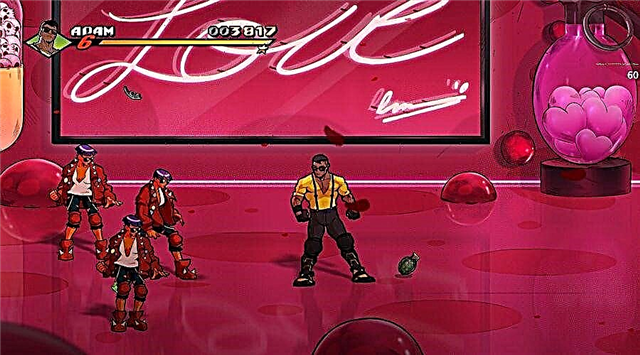Αυτός ο οδηγός θα σας δείξει πώς να διορθώσετε το σφάλμα μη συμβατού λειτουργικού συστήματος Halo Infinite;
Πώς να διορθώσετε το σφάλμα μη συμβατού λειτουργικού συστήματος Halo Infinite;
Τρόποι λύσης:
Κάντε τα εξής:
Ελέγξτε το λειτουργικό σας σύστημα
Ελάχιστες απαιτήσεις συστήματος για το Halo Infinite:
- Απαιτεί επεξεργαστή 64-bit και λειτουργικό σύστημα.
- Λειτουργικό σύστημα: Windows 10 RS5 x64
- Επεξεργαστής: AMD Ryzen 5 1600 ή Intel i5-4440
- RAM: 8 GB
- Κάρτα βίντεο: AMD RX 570 ή Nvidia GTX 1050 Ti
- DirectX: έκδοση 12
- Χώρος στο δίσκο: 50 GB ελεύθερου χώρου
Προτεινόμενες απαιτήσεις συστήματος για το Halo Infinite:
- Λειτουργικό σύστημα: Windows 10 19H2 x64
- Επεξεργαστής: AMD Ryzen 7 3700X ή Intel i7-9700k
- RAM: 16 GB
- Κάρτα βίντεο: Radeon RX 5700 XT ή Nvidia RTX 2070
- DirectX: έκδοση 12
- Χώρος στο δίσκο: 50 GB ελεύθερου χώρου
Όπως μπορείτε να δείτε, αναφέρεται μια πολύ συγκεκριμένη απαίτηση λειτουργικού συστήματος:
- Λειτουργικό σύστημα: Windows 10 RS5 x64 (ελάχιστο)
- Λειτουργικό σύστημα: Windows 10 19H2 x64 (συνιστάται)
Φροντίστε να ενημερώσετε το λειτουργικό σας σύστημα σε αυτήν τη συγκεκριμένη έκδοση ή μεταγενέστερη.
Κάντε επανεκκίνηση του υπολογιστή σας
Αυτή είναι μια αποδεδειγμένη φόρμουλα που λειτουργεί τις περισσότερες φορές. Απλώς τερματίστε τη λειτουργία του υπολογιστή σας, περιμένετε λίγο και, στη συνέχεια, επανεκκινήστε τον. Εκκινήστε το Halo Infinite και ελέγξτε αν εμφανίζεται το μήνυμα σφάλματος.
Ελέγξτε τα αρχεία παιχνιδιών Steam
Εάν παίζετε Halo Infinite, ελέγξτε την ακεραιότητα των αρχείων του παιχνιδιού και ελέγξτε και διορθώστε ζητήματα κατεστραμμένων αρχείων:
- Ξεκινήστε το Steam.
- Βρείτε ένα παιχνίδι στη βιβλιοθήκη σας.
- Κάντε δεξί κλικ στο παιχνίδι και επιλέξτε Ιδιότητες.
- Βρείτε την καρτέλα Τοπικά αρχεία.
- Κάντε κλικ στο "Επαλήθευση ακεραιότητας των αρχείων παιχνιδιού".
- Αφού ολοκληρώσετε τη διαδικασία, επανεκκινήστε το παιχνίδι.
Εκτελέστε το παιχνίδι ως διαχειριστής
Αυτή είναι μια άλλη γενική επιδιόρθωση που μπορεί να βοηθήσει στην επίλυση αυτού του ζητήματος. Εκκινήστε το Halo Infinite ως διαχειριστής κάνοντας δεξί κλικ στο εικονίδιο του παιχνιδιού και ελέγξτε αν το πρόβλημα εξακολουθεί να υπάρχει.
Ενημερώστε τα προγράμματα οδήγησης
Για να δείτε εάν αυτό προκαλεί το πρόβλημα, βεβαιωθείτε ότι τα προγράμματα οδήγησης γραφικών σας είναι ενημερωμένα στην πιο πρόσφατη έκδοση.
Κατάργηση και επανεγκατάσταση πακέτων Visual C ++
Είναι σημαντικό να έχετε τις πιο πρόσφατες εκδόσεις των πακέτων Visual C ++ που μπορείτε να κάνετε λήψη από την τοποθεσία της Microsoft εδώ.
Απενεργοποιήστε προσωρινά το τείχος προστασίας ή το πρόγραμμα προστασίας από ιούς
Μερικές φορές το τείχος προστασίας ή/και το πρόγραμμα προστασίας από ιούς εμποδίζουν την πρόσβασή σας στο παιχνίδι. Εάν αυτό συμβεί ενώ προσπαθείτε να παίξετε το Halo Infinite, πρέπει να τα απενεργοποιήσετε προσωρινά. Μπορείτε επίσης να προσθέσετε το παιχνίδι στη λίστα επιτρεπόμενων του λογισμικού προστασίας από ιούς.
Εγκαταστήστε ξανά το παιχνίδι
Εάν όλα τα άλλα αποτύχουν, απεγκαταστήστε το παιχνίδι και εγκαταστήστε το ξανά. Ενδέχεται να υπάρχει σφάλμα με τα αρχεία κατά την εγκατάσταση, ώστε να μπορείτε να ελέγξετε εάν το πρόβλημα παραμένει ακόμα και αν εγκαταστήσετε ξανά το παιχνίδι.